
Grabar un video en QuickTime Player en la Mac
Puedes grabar un video con la cámara integrada en tu Mac o con tu iPhone, iPad o iPod touch. Cuando haces un video, aparecen los controles que te permiten comenzar a grabar, controlar el volumen y elegir las opciones de grabación.
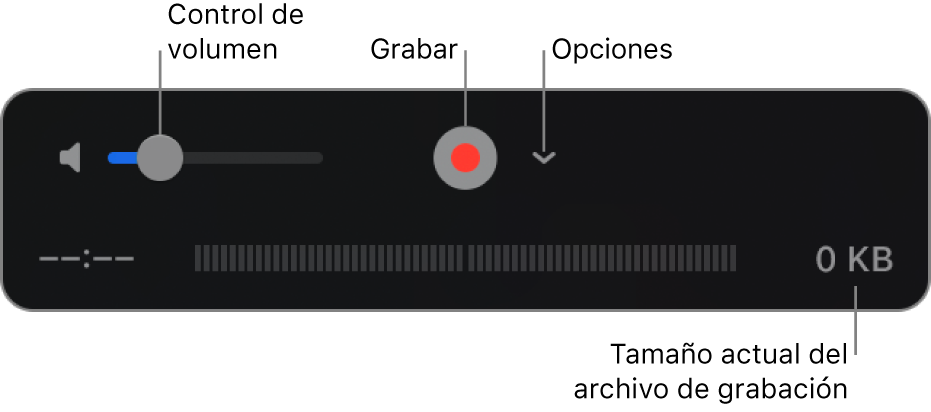
Utilizar la cámara integrada en la Mac
En la app QuickTime Player
 en tu Mac, selecciona Archivo > Nueva grabación de video.
en tu Mac, selecciona Archivo > Nueva grabación de video.Cuando aparezcan los controles de grabación, verás una luz verde junto a la cámara integrada de la Mac.
Consejo: si tu Mac no dispone de cámara integrada, puedes conectar una cámara externa.
Haz clic en el menú desplegable Opciones y selecciona cualquiera de las siguientes opciones de grabación:
Cámara: si tienes más de una cámara, selecciona una.
Micrófono: si tienes más de un micrófono, selecciona uno.
Calidad: selecciona la calidad de la grabación. Las grabaciones de calidad máxima producen archivos sin comprimir, que pueden usar grandes cantidades de espacio de almacenamiento.
Configuración
Descripción
Alta
Video H.264 y audio ACC a 44100 Hz
Máxima
Video Apple ProRes 422 y audio PCM lineal
Ajusta el control de volumen para escuchar el audio que estás grabando.
Haz clic en el botón Grabar
 para iniciar la grabación y haz clic en el botón Detener
para iniciar la grabación y haz clic en el botón Detener  cuando hayas terminado (o usa la Touch Bar).
cuando hayas terminado (o usa la Touch Bar).Para pausar la grabación, haz clic en el botón Grabar con
 la tecla Opción presionada; vuelve a hacer clic en ella para reanudar la grabación.
la tecla Opción presionada; vuelve a hacer clic en ella para reanudar la grabación.Selecciona Archivo > Guardar para guardar y dar un nombre a la grabación.
Usar un iPhone, iPad o iPod touch conectado a tu Mac
Puedes capturar un video de lo que estás viendo en un dispositivo conectado y guardarlo como un archivo de video en la Mac.
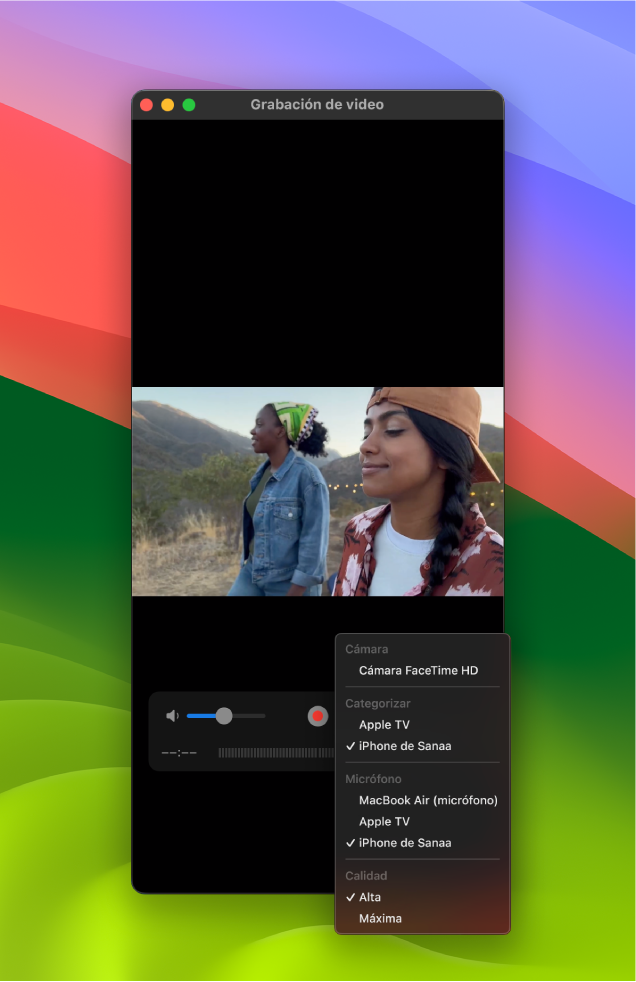
Conecta tu dispositivo a tu Mac.
Abre la app QuickTime Player
 en tu Mac.
en tu Mac.Selecciona Archivo > Nueva grabación de video.
Haz clic en el menú desplegable Opciones y selecciona cualquiera de las siguientes opciones de grabación:
Cámara: elige tu iPhone, iPad o iPod touch que esté conectado.
Micrófono: elige un micrófono (si tienes varios disponibles).
Pantalla: elige una pantalla para mostrar (si tienes varias disponibles).
Bocina: elige una bocina externa (si tienes varias disponibles).
Calidad: selecciona la calidad de la grabación. Las grabaciones de calidad máxima producen archivos sin comprimir, que pueden usar grandes cantidades de espacio de almacenamiento.
Configuración
Descripción
Alta
Video H.264 y audio ACC a 44100 Hz
Máxima
Video H.264 y audio PCM lineal
Ajusta el control de volumen para escuchar el audio que estás grabando.
Haz clic en el botón Grabar
 para iniciar la grabación y haz clic en el botón Detener
para iniciar la grabación y haz clic en el botón Detener  cuando hayas terminado (o usa la Touch Bar).
cuando hayas terminado (o usa la Touch Bar).Para pausar la grabación, haz clic en el botón Grabar con
 la tecla Opción presionada; vuelve a hacer clic en ella para reanudar la grabación.
la tecla Opción presionada; vuelve a hacer clic en ella para reanudar la grabación.Selecciona Archivo > Guardar, para guardar y dar un nombre a la grabación.
Consejo: si tu iPhone, iPad o iPod touch es compatible con AirDrop, puedes grabar un video en tu dispositivo, enviarlo de forma inalámbrica a tu Mac y abrir el video en QuickTime Player. Consulta Usar AirDrop en tu Mac para enviar archivos a dispositivos que estén cerca.